Photoshop结合SAI给古典美女转手绘处理
然后点击那个红色哪一栏,就可以换颜色啦 我们找到黄色、 黄色里面加青色,减黄色

最后调黑色 黑色的【洋红】要在【黄色】后面,才有唯美淡紫的效果,减【青色】就是加红色,黑色的整体都调调

然后找到那个【色彩平衡】,整体调调

找到【图像】点进去,看见【图像大小】了就点一下,先调300像素,再调2000-2500的宽度
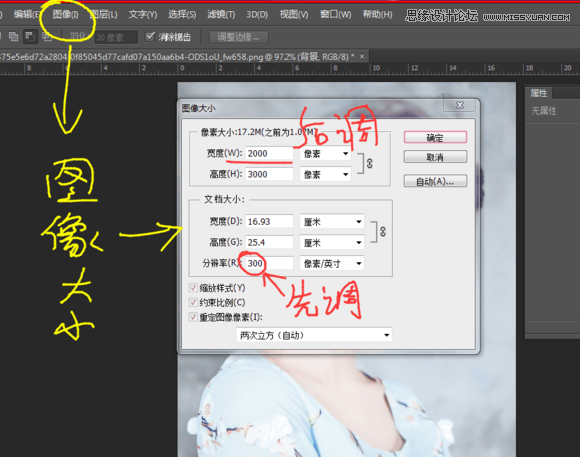
然后找到【多边形套索工具】,·要是第三个图标不是那个就对着他右键一下,或者点击右下角的小三角, 就可以换成多边形套索工具,
套索工具我们用来圈住皮肤,使用之前我们要先调羽化的像素,调20,这是为了防止大家提亮的时候边缘线过于明显,


圈住后点击曲线去提亮一下,别太白了哦


























